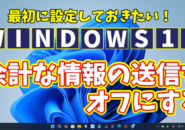- 当ページはアフィリエイト広告を利用しています
今回はWindows11で
スクリーンショットの画像を一発で保存できる
ちょっとした便利ワザをご紹介します
Windows11でパソコンの画面の
スクリーンショットを撮って
その画像を保存したいといった場合
そのやり方はいくつかありますが
個人的に一番おすすめなのが
ショートカットキーを使うやり方
一発でスクリーンショットを撮って
保存までできるのですごく便利です
手順は簡単で
スクリーンショットを撮りたい画面にして
「Windowsキー+PrtSc」
を押すだけ
一発で保存までできます
またスクリーンショットの画像は
標準ではピクチャーフォルダーに
保存されるようになっていますが
これをデスクトップに変更しておくと
デスクトップからすぐに画像を使えるので
さらに便利になります
動画ではこのスクリーンショットの画像の
保存先を変更する手順も含めて
より具体的に解説していますので
気になる方は以下よりご覧ください↓
ではでは、今回はこのへんで。